Jei nustatėte IMAP paskyrą programoje „Outlook“, o keli IMAP aplankai nerodomi „Outlook“ srityje, tęskite toliau, kad išspręstumėte problemą. Kai naudojate „Outlook“ norėdami pasiekti IMAP paskyrą, „Outlook“ naršymo srityje turėtų rodyti visus IMAP aplankus. Jei aplankų srityje nematote visų IMAP aplankų, skaitykite toliau.
Kaip pataisyti: „Outlook“ naršymo srityje trūksta IMAP aplankų (nematomi).
1 būdas: pasirinkite, kurie IMAP paskyros aplankai bus rodomi „Outlook“.
Pirmasis būdas išspręsti problemą „IMAP aplankai nerodomi aplankų srityje“ programoje „Outlook“ yra prenumeruoti visus IMAP aplankus, kuriuos norite rodyti naršymo srityje. Padaryti tai:
1. Naršymo srityje, dešiniuoju pelės mygtuku spustelėkite IMAP paskyroje ir pasirinkite IMAP aplankai.
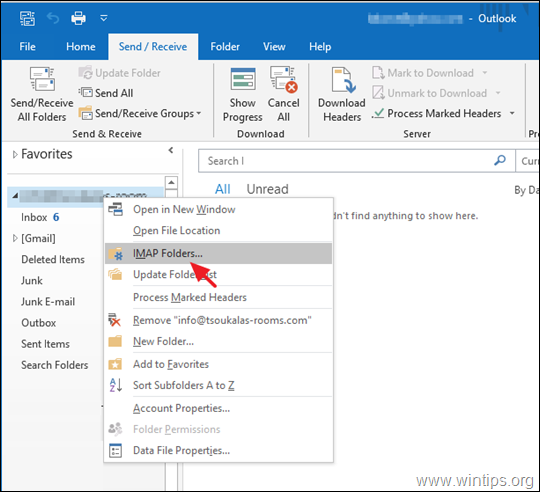
2. Tada spustelėkite Užklausa kad būtų rodomas visų pašto serveryje esančių IMAP aplankų sąrašas.
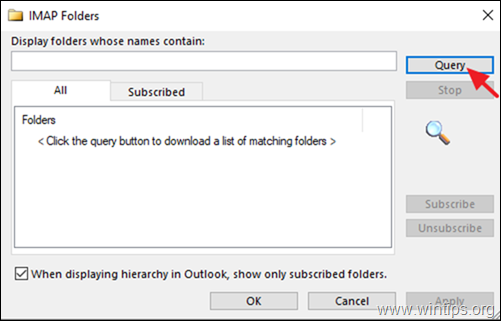
3. Dabar pasirinkite IMAP aplankus, kurie nerodomi naršymo srityje, ir spustelėkite Prenumeruoti. Pakartokite procedūrą iš bet kurio kito aplanko, kurį norite matyti naršymo srityje. Norėdami pasirinkti kelis aplankus, spustelėdami aplanko pavadinimą laikykite nuspaudę klavišą CTRL.
4. Baigę spustelėkite Gerai.
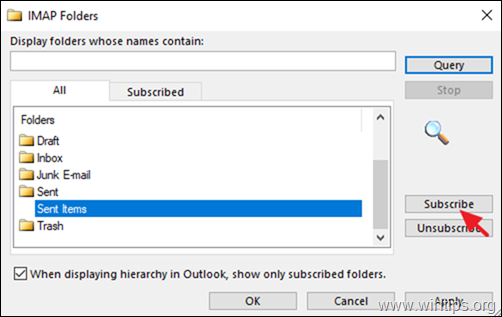
5. Galiausiai dešiniuoju pelės mygtuku spustelėkite IMAP paskyrą ir pasirinkite Atnaujinti aplankų sąrašą pritaikyti pakeitimą.
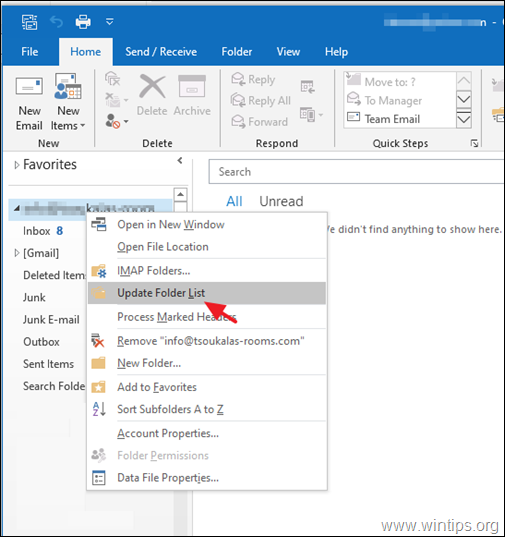
6. Dabar patikrinkite, ar „Outlook“ rodomas visas IMAP aplankas, ir, jei problema išlieka, pereikite prie kito metodo.
2 būdas: nurodykite IMAP šakninio aplanko kelią.
Jei ne visi IMAP aplankai rodomi „Outlook“, tęskite ir nurodykite savo IMAP paskyros „Rot folder“ kelią. Padaryti tai:
1. Iš „Outlook“. Failas meniu spustelėkite Paskyros nustatymai -> Paskyros nustatymai.
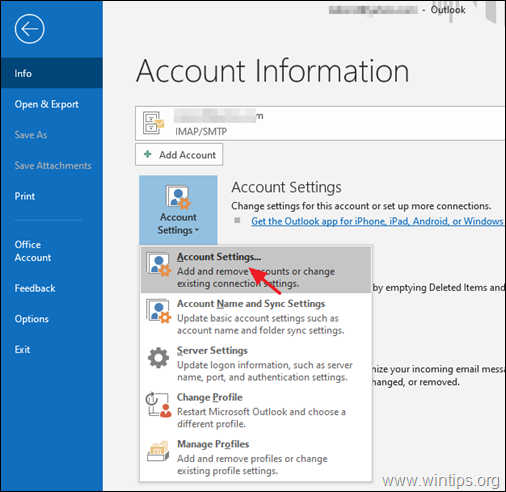
2. Pažymėkite IMAP paskyrą ir spustelėkite Keisti.
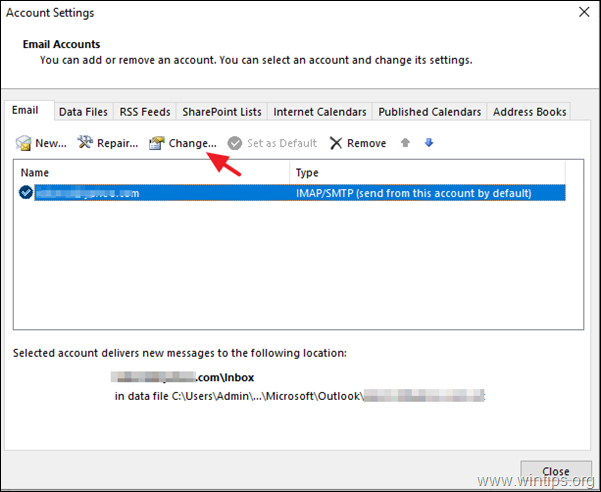
3. Jei „Šakninio aplanko kelias“ tuščia, įveskite žodį "Pašto dėžutę“, tada spustelėkite Kitas ir Baigti pritaikyti pakeitimą.
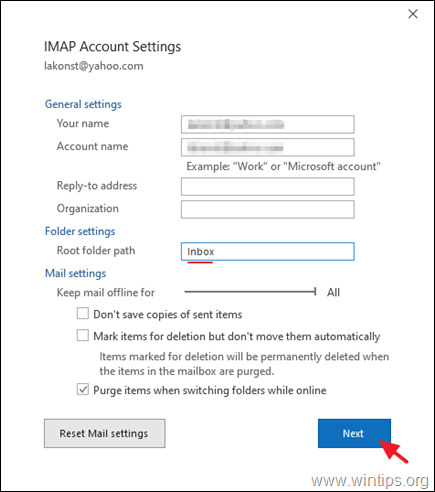
4. Uždaryti ir perkrauti „Outlook“, kad iš naujo sinchronizuotų IMAP paskyrą.
3 būdas. Išjunkite antivirusinę integraciją programoje „Outlook“.
Paskutinis būdas išspręsti problemą „Outlook rodomi ne visi IMAP aplankai“ yra išjungti antivirusinę integraciją su „Outlook“ programa arba pabandyti Norėdami visiškai pašalinti antivirusinę programinę įrangą iš savo kompiuterio ir, jei problema išspręsta, atsisiųskite ir iš naujo įdiekite naujausią savo AV versiją programa. *
* Papildoma pagalba: Jei IMAP aplankai nerodomi, nukopijavus arba importavus laiškus iš esamos IMAP paskyros arba iš Outlook PST duomenų failo, vadovaukitės šioje pamokoje pateiktomis instrukcijomis: PAtaisymas: IMAP tinkle nėra importuotų arba nukopijuotų el. pašto pranešimų.
Viskas! Leiskite man žinoti, ar šis vadovas jums padėjo, palikdami komentarą apie savo patirtį. Prašome pamėgti ir pasidalinti šiuo vadovu, kad padėtumėte kitiems.